「ページのインデックス登録 の問題が検出されました→wp-jsonアクセス禁止(403)が原因でブロックされました」というエラーが発生する理由はいくつか考えられます。
アクセスをブロックしているセキュリティプラグイン
wp-jsonディレクトリへのアクセスをブロックしているセキュリティプラグインを使用している可能性があります。
この場合、セキュリティプラグインの設定を確認して、wp-jsonディレクトリへのアクセスを許可していることを確認してください。
wp-jsonディレクトリへのアクセスをブロックしているサーバー設定
wp-jsonディレクトリへのアクセスをブロックしているサーバー設定を使用している可能性があります。
この場合、サーバーの設定を確認して、wp-jsonディレクトリへのアクセスを許可していることを確認してください。
ウェブサイトのファイルシステムに問題
ウェブサイトのファイルシステムに問題がある可能性があります。
この場合、ウェブサイトのファイルシステムをチェックして、破損したファイルや欠落しているファイルがないことを確認してください。
ウェブサイトの構成に問題
ウェブサイトの構成に問題がある可能性があります。
この場合、ウェブサイトの構成を確認して、正しく構成されていることを確認してください。
- wp-jsonとはなに?
- そもそもGoogle検索エンジンのクローラーwp-jsonにアクセスするのはおかしいのでは?
- クローラーはアクセス可、そのほかはブロックするということ?
- 「wp-jsonアクセス禁止(403)が原因でブロック」ということはブログ管理者設定を誤った?
- 突然Googleからのエラー通知はなぜ?
- セキュリティプラグインにはどんなものがありますか?
- Webサイトの設定確認はどのようにすればいい?
- Webサイトをセキュリティスキャンはどのように?
- ホスティングプロバイダーにwp-jsonのディレクトリへのアクセス許可依頼
- 解決手段実施後、Googleのサーチコンソールでの処理
- ページのインデックス登録の問題が検出されました→wp-jsonアクセス禁止(403)が原因でブロックされましたはなぜ起きる?対処方法は?まとめ
wp-jsonとはなに?
wp-jsonディレクトリは、WordPress ウェブサイトの REST API です。
これは、WordPress データにアクセスして操作するために使用できる一連のエンドポイントです。
REST API を使用して、投稿、ページ、ユーザー、コメント、メタデータを取得、投稿を作成、更新、削除したり、ユーザーを作成、更新、削除したり、コメントを作成、更新、削除したり、メタデータを作成、更新、削除したりできます。
REST API は、サードパーティのアプリケーションが WordPress ウェブサイトと通信するためによく使用されます。
たとえば、WordPress ブログ用のブログパーラーを作成する場合、REST API を使用してブログ投稿を取得し、パーラーに表示できます。
REST API は、WordPress ウェブサイトの管理にも役立ちます。
たとえば、WordPress ウェブサイトのダッシュボードにアクセスせずに、REST API を使用して投稿を作成したり、更新したり、削除したりできます。
REST API は、WordPress ウェブサイトのデータを取得して操作するための強力なツールです。
開発者や管理者が WordPress ウェブサイトと通信するためによく使用されます。
REST APIとはなに?
REST API は、Representational State Transfer API の略です。
Web サービスとクライアントアプリケーション間の通信に使用される一連の仕組みとガイドラインです。
REST API は、HTTP プロトコルを使用してデータを送受信し、Web ブラウザ、モバイルアプリ、その他のソフトウェアプログラムでデータを取得および操作するために使用できます。
REST API を使用すると、開発者は既存の Web サービスと統合し、アプリケーションに新しい機能を追加できます。また、REST API は、アプリケーションを他の開発者向けに公開する方法としても使用できます。
そもそもGoogle検索エンジンのクローラーwp-jsonにアクセスするのはおかしいのでは?
いいえ、Google 検索エンジンのクローラーが wp-json ディレクトリにアクセスするのは正常です。
これは、Google がウェブサイトのコンテンツをインデックス化するために必要な情報を収集するために行います。
REST API は、Google がウェブサイトの投稿、ページ、ユーザー、コメント、メタデータにアクセスするための必要な方法です。
これにより、Google はウェブサイトのコンテンツを正確かつ最新の状態でインデックス化できます。
ただし、wp-json ディレクトリへのアクセスをブロックする必要がある場合は、セキュリティ上の理由でブロックできます。
たとえば、ウェブサイトが攻撃者から保護されていることを確認したい場合は、wp-json ディレクトリへのアクセスをブロックできます。
クローラーはアクセス可、そのほかはブロックするということ?
Googleのクローラーにはアクセスできるようにして、そのほかはブロックするといいということですか?
はい、Google のクローラーにアクセスを許可し、他のユーザーにはアクセスをブロックすることをお勧めします。
これにより、Google が Web サイトをクロールしてインデックスに登録できるようになります。
ただし、Web サイトを一般に公開したくない場合、すべてのユーザーからのアクセスをブロックすることもできます。
「wp-jsonアクセス禁止(403)が原因でブロック」ということはブログ管理者設定を誤った?
「ページのインデックス登録 の問題が検出されました→wp-jsonアクセス禁止(403)が原因でブロックされました」ということは、ブロックするような操作をブログ管理者が行っているということですか?
いいえ、ブログ管理者がブロックするような操作をしているわけではありません。
これは、Web サイトのホスティングプロバイダーが行った可能性があります。
Web サイトのホスティングプロバイダーは、セキュリティ対策として、Web サイトの特定の部分へのアクセスをブロックする場合があります。
この問題を解決するには、Web サイトのホスティングプロバイダーに連絡して、wp-json ディレクトリへのアクセスを許可するように依頼する必要があります。
また、ウェブサイトのセキュリティプラグインをインストールして、セキュリティを強化することもできます。
突然Googleからのエラー通知はなぜ?
今では問題がなかったんですが、突然このようなエラーの通知が来ました。なぜですか?
この問題が発生する理由はいくつか考えられます。
ウェブサイトの設定に変更があった可能性があります。
Webサイトに新しいプラグインやテーマをインストールした可能性があります。
Webサイトが攻撃された可能性があります。
この問題を解決するには、次の手順を試してください。
Webサイトの設定を確認してください。
Web サイトのプラグインとテーマを更新してください。
Web サイトをセキュリティスキャンします。
それでも問題が解決しない場合は、Web サイトのホスティングプロバイダーまたは開発者に連絡してください。
セキュリティプラグインにはどんなものがありますか?
ここに、WordPress で最も人気のあるセキュリティプラグインのいくつかがあります。
Wordfence Security
Wordfence Securityは、強力なセキュリティ機能を備えた人気のあるセキュリティプラグインです。
不正なログイン試行、マルウェア、セキュリティ脆弱性のスキャンなど、さまざまな機能を提供します。
iThemes Security
iThemes Security は、WordPress 用のもう1つの人気のあるセキュリティプラグインです。
Wordfence Security と同様の機能を提供しますが、よりユーザーフレンドリーなインターフェースを備えています。
Sucuri Security
Sucuri Security は、ウェブサイトのセキュリティを強化するためのプラグインです。
マルウェアスキャン、ファイアウォール、データベースの監視など、さまざまな機能を提供します。
All In One WP Security & Firewall
All In One WP Security & Firewall は、使いやすく、強力なセキュリティ機能を備えたプラグインです。
不正なログイン試行、マルウェア、セキュリティ脆弱性のスキャンなど、さまざまな機能を提供します。
これらのプラグインは、ウェブサイトのセキュリティを強化するのに役立つ強力なツールです。
ただし、プラグインは万能薬ではないことに注意することが重要です。
ウェブサイトを安全に保つための最良の方法は、強力なパスワードを使用する、ウェブサイトを定期的に更新する、およびセキュリティプラグインを使用するなどのさまざまなセキュリティ対策を組み合わせて使用することです。
Webサイトの設定確認はどのようにすればいい?
WordPress の Web サイトの設定を確認する手順は次のとおりです。
- WordPress ダッシュボードにログインします。
- 左側のメニューで [設定] をクリックします。
- [一般] タブをクリックします。
次の設定を確認します。
- サイト名
- サイトディレクトリ
- 管理者ユーザー名
- 管理者パスワード
- メールアドレス
設定が正しければ、[変更を保存] ボタンをクリックします。
また、次の設定も確認することをお勧めします。
- プラグインとテーマの更新:WordPress プラグインとテーマは、セキュリティ上の脆弱性を修正するために定期的に更新する必要があります。
- データベースの更新:WordPress データベースも定期的に更新する必要があります。これにより、データベースの破損やその他の問題を防ぐことができます。
- セキュリティスキャン:Web サイトを定期的にセキュリティスキャンして、マルウェアやその他のセキュリティ上の脅威がないか確認する必要があります。
- 強力なパスワードの使用:Web サイトの管理者ユーザー名とパスワードは強力なものでなければなりません。パスワードは複雑で推測しにくいものでなければなりません。
これらの手順に従うことで、Web サイトの設定が最新かつ安全であることを確認できます。
Webサイトをセキュリティスキャンはどのように?
Web サイトをセキュリティスキャンする方法はいくつかあります。
- セキュリティプラグインを使用する:セキュリティプラグインは、Web サイトを自動的にスキャンしてマルウェアやその他のセキュリティ上の脅威を探すことができます。
- オンラインスキャンツールを使用する:オンラインスキャンツールは、Web サイトをスキャンしてマルウェアやその他のセキュリティ上の脅威を探すことができます。
- 専門家に依頼する:Web サイトのセキュリティスキャンを専門家に依頼することもできます。
どの方法を選択する場合でも、Web サイトを定期的にセキュリティスキャンして、マルウェアやその他のセキュリティ上の脅威がないか確認することが重要です。
ホスティングプロバイダーにwp-jsonのディレクトリへのアクセス許可依頼
ホスティングプロバイダーに連絡して、wp-json ディレクトリへのアクセスを許可するように依頼する方法はいくつかあります。
ホスティングプロバイダーのサポートサイトからサポートチケットを送信できます。
ホスティングプロバイダーのカスタマーサービスに電話またはチャットできます。
ホスティングプロバイダーのソーシャルメディアページにメッセージを送信できます。
サポートチケットを送信する場合は、次の情報を提供する必要があります。
- ホスティングプロバイダーの名前とアカウント番号。
- Webサイトの URL
- 問題の説明
- 問題を解決するためにあなたが取ったステップ。
ホスティングプロバイダーのカスタマーサービスに電話またはチャットする場合は、上記と同じ情報を提供する必要があります。
ホスティングプロバイダーのソーシャルメディアページにメッセージを送信する場合は、上記と同じ情報を提供する必要があります。
また、問題のスクリーンショットを添付することもできます。
ホスティングプロバイダーは通常、問題を解決するために協力してくれます。
解決手段実施後、Googleのサーチコンソールでの処理
すべての解決策を試しても問題が解決しない場合は、Google検索コンソールで Web サイトを再検査する必要があります。
Google 検索コンソールを使用して、Web サイトが Googleに適切にインデックス作成されていることを確認できます。
Google 検索コンソールで Web サイトを再検査するには、次の手順を実行します。
- Google 検索コンソールにログインします。
- 左側のメニューで [検索パフォーマンス] をクリックします。
- [インデックス] タブをクリックします。
- [インデックスを再検査] ボタンをクリックします。
- Web サイトの URL を入力して、[再検査] ボタンをクリックします。
Google 検索コンソールは、Web サイトが再検査されたことを通知します。
これは、数日または数週間かかる場合があります。
Web サイトが再検査されたら、Google 検索コンソールで検索結果を確認できます。
検索結果に Webサイトが表示されない場合は、Webサイトがまだ Google に適切にインデックス作成されていない可能性があります。
この場合、Web サイトの再検査プロセスを繰り返すか、Google 検索コンソールのサポートチームに連絡してサポートを求めることができます。
ページのインデックス登録の問題が検出されました→wp-jsonアクセス禁止(403)が原因でブロックされましたはなぜ起きる?対処方法は?まとめ
ワールドプレスでブログを運営しGoogleのサーチコンソールへ登録している場合、時々インデックス関係のエラー情報がメールで届きます。
エラーの内容はほぼ意味不明なものばかりです。
そのような時は慌てずにしっかりとその文面を読み検索をして調べることが大切です。
そのまま放ておいても構わない場合もただありますが検索エンジンへのインデックスに関わるような場合は解決をしておく方が良いでしょう。
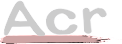

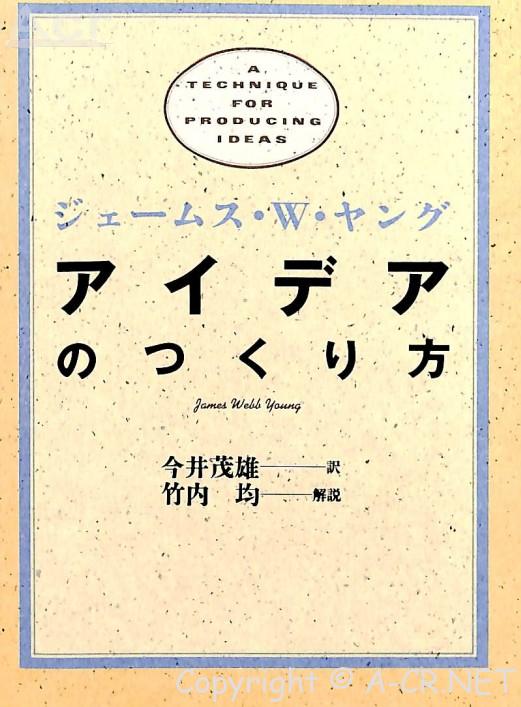

コメント